![[2020] Korištenje IPhone -a ili IPada i Micro: bit Game Pad aplikacije za kontrolu RC automobila: 23 koraka [2020] Korištenje IPhone -a ili IPada i Micro: bit Game Pad aplikacije za kontrolu RC automobila: 23 koraka](https://i.howwhatproduce.com/images/001/image-1423-j.webp)
Sadržaj:
- Korak 1: Kopiranje MakeCode datoteke uzorka
- Korak 2: Pregledajte Micro: bit IOS aplikaciju
- Korak 3: Uparivanje Micro: bita
- Korak 4: Pritiskom na dugmad
- Korak 5: Dodirnite LED tačke
- Korak 6: Uparivanje s uređajem
- Korak 7: Traženje putem Bluetootha
- Korak 8: Provjerite je li uparivanje uspješno
- Korak 9: Postavljanje Game Pad -a
- Korak 10: Igranje s podlogom za igre
- Korak 11: Uklanjanje Micro: bita u aplikaciji
- Korak 12: Uklanjanje Micro: bita u Bluetooth postavci
- Korak 13: Pregled datoteke uzorka MakeCode
- Korak 14: Provjerite jesu li dodaci dodani
- Korak 15: Na startu
- Korak 16: Funkcija upravljanja
- Korak 17: Funkcija naprijed
- Korak 18: Funkcija unatrag
- Korak 19: Funkcija Stop
- Korak 20: Dodjela akcija dugmetu A
- Korak 21: Dodjela akcija dugmetu B
- Korak 22: Dodavanje radnji dugmetu C
- Korak 23: Dodjela akcija dugmetu D
- Autor John Day [email protected].
- Public 2024-01-30 08:04.
- Zadnja izmjena 2025-01-23 14:37.
![[2020] Korištenje IPhone -a ili IPada i Micro: bit Game Pad aplikacije za kontrolu RC automobila [2020] Korištenje IPhone -a ili IPada i Micro: bit Game Pad aplikacije za kontrolu RC automobila](https://i.howwhatproduce.com/images/001/image-1423-1-j.webp)
Jeste li razmišljali o korištenju iPhonea ili iPada za kontrolu svog micro: bita?
Znate li da Micro: bit Educational Foundation nudi iOS aplikaciju u App storeu? Pretražite "micro: bit" u App Storeu i aplikaciju možete besplatno preuzeti. Aplikacija koristi Bluetooth za uparivanje vaših iOS uređaja i micro: bitova te može prenositi MakeCode datoteke. Štoviše, aplikacija omogućuje vašem iPhoneu ili iPadu da postanu Game Pad za vaš micro: bit!
Zvuči zabavno? Kako možemo uživati?
Zašto ne isprobate ovaj projekat? Možete daljinski upravljati svojim mikro: bitnim RC automobilom pomoću aplikacije Game Pad na vašem iPhoneu ili iPadu!
U ovom ćemo vodiču predstaviti kako postaviti iOS aplikaciju na vaš iPhone ili iPad, kako je upariti s vašim micro: bit -om i kako koristiti kontroler Game Pad u aplikaciji za upravljanje RC automobilom s mikro: bitnim napajanjem. Dostavit ćemo gotovu MakeCode oglednu datoteku i njen vodič. Ispitaćemo svaki blok koda i analizirati kako funkcioniše. Ovaj vodič možete pogledati i na YouTubeu.
Potrošni materijal:
Uređaji i aplikacije
U ovom projektu trebat će vam iOS uređaj (iPhone ili iPad). Provjerite jeste li preuzeli iOS aplikaciju u App storeu. Molimo provjerite kompatibilnost vašeg uređaja s aplikacijom za korištenje Bluetootha.
- iPhone ili iPad x1
- iOS aplikacija x1
Elektronika
U ovom projektu trebat će vam micro: bit i RC automobil.
- mikro: bit x1
- Valenta Off-Roader x1
- 1,5V AA baterije x4 (za automobil)
Valenta Off-Roader je off-road RC automobil sa mikro: bit pogonom. Kompatibilan je s Lego Technic-om i opremljen je s dva (x2) mikro zupčanička motora na stražnjim kotačima i (x1) ugrađenim servo upravljačem zasnovanim na mehanizmu za ravnotežu Roberval. Molimo pogledajte upute za sastavljanje automobila. Za baterije preporučujemo korištenje četiri (x4) nove i jednokratne baterije od 1,5 V AA.
Korak 1: Kopiranje MakeCode datoteke uzorka


Za ovaj projekt pripremili smo MakeCode oglednu datoteku (Receiver.hex) koju možete preuzeti. Budući da je uzorak datoteke spreman za reprodukciju, možete započeti reprodukciju odmah.
U ovom koraku možete preuzeti datoteku uzorka na svoj računar. Povežite računar i micro: bit putem USB kabla. Povucite i ispustite datoteku uzorka na micro: bit i koristite je kao "prijemnik" micro: bit.
Nakon što kopirate oglednu datoteku na micro: bit, odspojite je sa računara. Zatim montirajte micro: bit na Valenta Off-Roader i uključite prekidač za napajanje na upravljačkoj ploči motora.
Korak 2: Pregledajte Micro: bit IOS aplikaciju
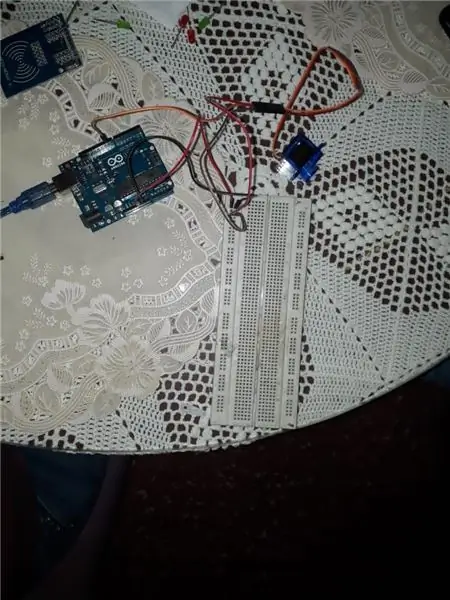
Jeste li preuzeli aplikaciju micro: bit iOS na svoj iPhone ili iPad? Idite u App store, pretražite "micro: bit" i pronaći ćete aplikaciju koju nudi Micro: bit Educational Foundation.
Kada otvorite aplikaciju, možete vidjeti gornji izbornik!
Dodirnite dugme Select micro: bit za uparivanje vašeg micro: bita.
Korak 3: Uparivanje Micro: bita
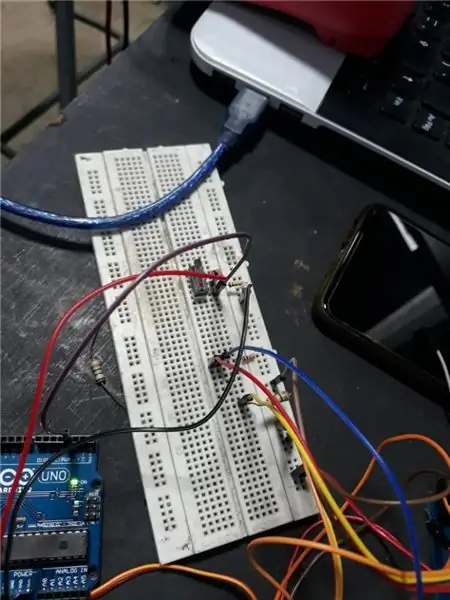
U ovom trenutku niste uparili nijedan micro: bit sa svojim iPhoneom ili iPadom. Kliknite Upari mikro: bit žuto dugme.
Korak 4: Pritiskom na dugmad
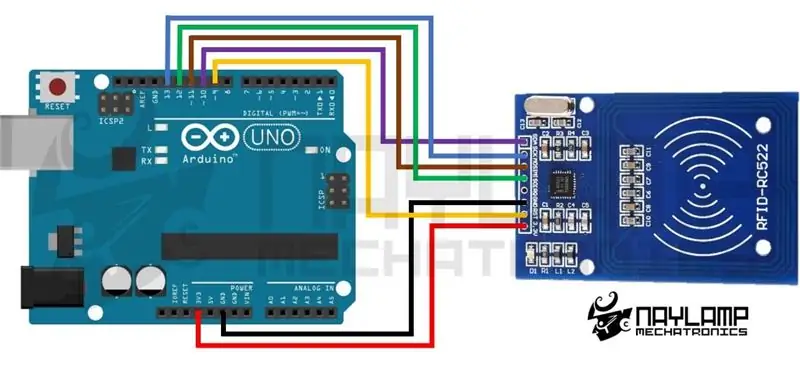
U ovom koraku morate istovremeno izvršiti sljedeće radnje.
- Držite pritisnuto dugme A i dugme B
- Pritisnite i otpustite dugme Reset sa stražnje strane
Kada LED tačke potpuno zatrepere, kliknite na dugme Dalje.
Korak 5: Dodirnite LED tačke

U ovom koraku aplikacija želi identificirati mikro: bit koji želite upariti. Dodirnite svaku LED točku u aplikaciji upravo onako kako je prikazano na micro: bit LED matrici.
Korak 6: Uparivanje s uređajem

Kada dođete do ovog koraka, kliknite na dugme Dalje.
Korak 7: Traženje putem Bluetootha

Tokom ovog koraka, sačekajte trenutak.
Korak 8: Provjerite je li uparivanje uspješno

Jeste li uspješno uparili micro: bit sa svojim iPhoneom ili iPadom?
Korak 9: Postavljanje Game Pad -a
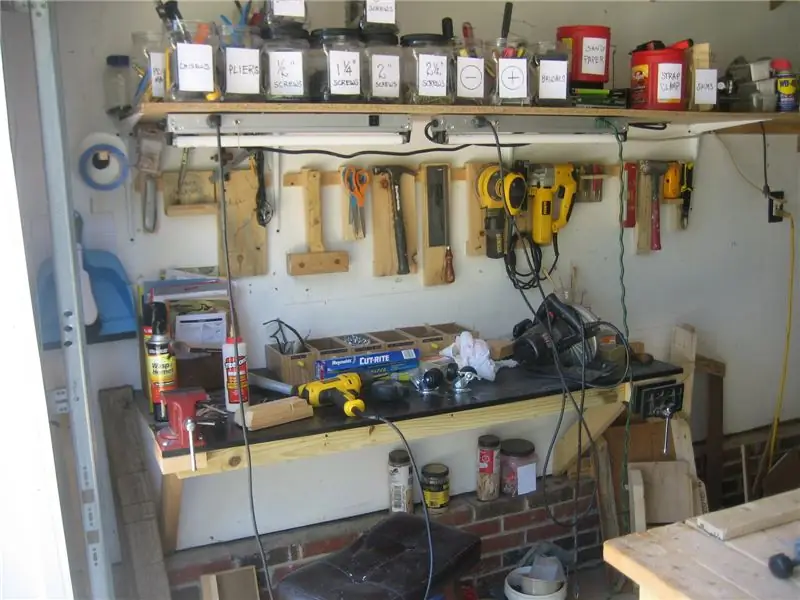
Postavimo kontroler Game Pad -a!
Pritisnite gumb Dodaj (+) i odaberite Game Pad na popisu.
Korak 10: Igranje s podlogom za igre

Uparili ste micro: bit sa svojim iPhoneom ili iPadom. Kontroler Game Pad -a je sada postavljen.
Za početak igranja kliknite gumb Start!
Jeste li preuzeli MakeCode oglednu datoteku na svoj micro: bit? Vratite se na prethodni korak i kopirajte datoteku Receiver.hex na micro: bit i koristite je kao "prijemnik" micro: bit. Spreman je za igru i odmah možete početi voziti automobil! Isprobajte ove radnje i savladajte put!
- Pritiskom na dugme A -> automobil ide naprijed
- Pritiskom na dugme B -> automobil ide unazad
- Pritiskom na dugme C -> automobil skreće lijevo
- Pritiskom na dugme D -> automobil skreće desno
Korak 11: Uklanjanje Micro: bita u aplikaciji

Aplikacija vam omogućuje postavljanje više mikro: bitova istovremeno.
Ako ste uparili previše micro: bitova i ako želite ukloniti jedan od njih, idite na gornji izbornik i dodirnite dugme Odaberi mikro: bit. Možete vidjeti popis mikro: bitova koje ste prethodno uparili. Dodirnite dugme Otpad da biste uklonili mikro: bit.
Korak 12: Uklanjanje Micro: bita u Bluetooth postavci



Takođe preporučujemo da povremeno očistite Bluetooth postavku uklanjanjem micro: bitova koje ste prethodno sačuvali.
Za čišćenje prethodno pohranjenih mikro: bitova u postavkama Bluetooth na vašem iOS uređaju,
- Idite na Postavke.
- Idite na Bluetooth.
- Dodirnite mikro: bit koji želite ukloniti.
- Dodirnite dugme Zaboravi ovaj uređaj.
- Pritisnite dugme OK.
Korak 13: Pregled datoteke uzorka MakeCode



Sada ćemo ispitati kako bi blokovi funkcionirali u ovoj MakeCode datoteci uzorka.
U prethodnom koraku, preuzeli ste MakeCode datoteku uzorka na svoje računalo. Povežite računar i micro: bit putem USB kabla. Otvorite uređivač MakeCode i kliknite gumb Uvoz. Otvorite datoteku Receiver.hex koju ste kopirali u "prijemnik" micro: bit.
Korak 14: Provjerite jesu li dodaci dodani



U ovaj projekt trebat ćemo uključiti Bluetooth, uređaje i servo ekstenzije u uređivač. Kliknite Proširenja na dnu menija. Kliknite svako proširenje jedno po jedno i dodajte ga u izbornik.
Bluetooth proširenje
Morat ćete koristiti bluetooth io pin servisni blok u ovom proširenju. Ovaj blok će omogućiti drugim kodovima da rade s digitalnim i analognim pinovima putem Bluetooth komunikacije.
Proširenje uređaja
Morat ćete koristiti blok dugmeta na gamepadu u ovom proširenju. Ovaj blok će vam omogućiti da dodijelite radnju svakom gumbu Game Pad u iOS aplikaciji.
Servo proširenje
Morat ćete koristiti set servo raspona i postaviti blokove servo ugla u ovom proširenju. Ovi blokovi će omogućiti servo -u da definira raspon rotacije servo -a, kao i da ga zakrene do željenog kuta.
Korak 15: Na startu

na startnom bloku
Ovaj blok se u početku poziva odmah kada je uključen "prijemnik" micro: bit.
Blokiranje bluetooth io pin usluge omogućit će drugim kodovima rad s digitalnim i analognim pinovima putem Bluetooth komunikacije.
Iz ekstenzije Funkcije povucite i ispustite blok za upravljanje pozivima unutar početnog bloka. Pozvat će funkciju upravljačkog bloka i upravljač automobila gledati ravno naprijed.
Korak 16: Funkcija upravljanja

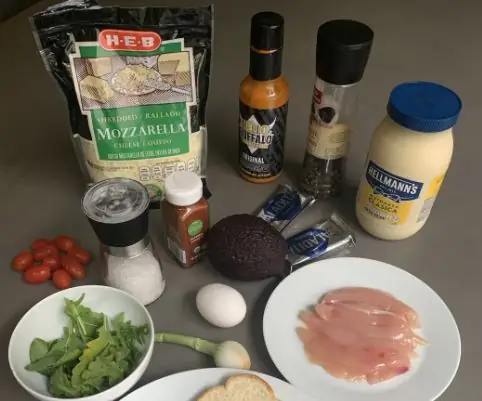
Općenito, upravljanje automobilom nije uvijek pravo naprijed zbog servo -a prema zadanim postavkama,. Ako automobil gledate odozgo, upravljanje bi moglo biti malo desno ili lijevo. U primjeru datoteke koristit ćemo ovu funkciju za kalibriranje servo kuta u njegov središnji položaj, tako da upravljač automobila gleda ravno naprijed.
Pretpostavimo da je servo priključen na P2 pin na kontroleru motora. Konfigurirajmo da se servo okreće od 0 do 180 stupnjeva, a njegov središnji kut je 90 stupnjeva.
blok upravljačke funkcije
U proširenju Funkcija stvorite novu funkciju i nazovite je funkcijom upravljača.
Kreirajte novi promjenjivi centar u proširenju Variables za postavljanje središnjeg kuta servo -a.
Iz proširenja Servos povucite i ispustite ovaj blok, kao što je postavljanje servo P2 raspona od 0 do 180 za postavljanje raspona rotacije servo od 0 do 180 stepeni.
Iz proširenja Servos povucite i ispustite drugi blok, poput postavljanja servo P2 u središte.
Pogledajte svoj automobil odozgo. Kako izgleda?
- Ako je upravljanje malo lijevo, postavite središte na 90 - 5 za pomak -5 stupnjeva udesno.
- Ako je njegovo upravljanje malo desno, postavite centar na 90 + 5 za pomak za 5 stupnjeva ulijevo.
Korak 17: Funkcija naprijed

Kako možemo postaviti smjer i brzinu motora?
Imamo motor sa mikrozupčanikom M1 na lijevom stražnjem kotaču i još jedan motor sa mikro zupčanikom M2 na desnom stražnjem kotaču.
Kako možemo postaviti blok u ovoj funkciji kako bi automobil krenuo naprijed?
funkcijski blok prema naprijed
Za lijevi stražnji kotač M1 koristit ćemo P13 za smjer motora. Iz nastavka Pinovi povucite i ispustite ovaj blok, poput pin -a za digitalno upisivanje P13, na 0 tako da M1 ide naprijed.
Za lijevi stražnji kotač M1 koristit ćemo P12 za brzinu motora (maksimalna brzina = 1023). Iz ekstenzije Pins povucite i ispustite ovaj blok, poput analognog pina za pisanje P12 na 1023, tako da M1 radi najvećom brzinom.
Za desni stražnji kotač M2 koristit ćemo P15 za smjer motora. Iz nastavka Pinovi povucite i ispustite ovaj blok, poput pin -a za digitalno upisivanje P15, na 0 tako da M2 ide naprijed.
Za desni stražnji kotač M2 koristit ćemo P14 za brzinu motora (maksimalna brzina = 1023). Iz nastavka Pins povucite i ispustite ovaj blok, poput analognog pina za pisanje P14 na 1023, tako da M2 radi najvećom brzinom.
Korak 18: Funkcija unatrag

Kako možemo pustiti automobil da ide unazad?
Jednostavno kopirajte sve blokove iz funkcije naprijed i zamijenite brojeve pinova koji se koriste za smjer i brzinu.
funkcija unatrag blok
Za lijevi stražnji kotač M1 koristit ćemo P12 za smjer motora. Iz nastavka Pinovi povucite i ispustite ovaj blok, poput pin -a za digitalno upisivanje P12, na 0 tako da se M1 vrati unatrag.
Za lijevi stražnji kotač M1 koristit ćemo P13 za brzinu motora (maksimalna brzina = 1023). Iz ekstenzije Pins povucite i ispustite ovaj blok, poput analognog pina za pisanje P13 na 1023, tako da M1 radi najvećom brzinom.
Za desni stražnji kotač M2 koristit ćemo P14 za smjer motora. Iz nastavka Pinovi povucite i ispustite ovaj blok, poput pin -a za digitalno upisivanje P14, na 0 tako da se M2 vrati unatrag.
Za desni stražnji kotač M2 koristit ćemo P15 za brzinu motora (maksimalna brzina = 1023). Iz ekstenzije Pins povucite i ispustite ovaj blok, poput analognog pina za pisanje P15 na 1023, tako da M2 radi najvećom brzinom.
Korak 19: Funkcija Stop

Kako možemo zaustaviti motore?
Jednostavno kopirajte sve blokove iz funkcije prema naprijed i postavite brzinu motora na 0 (bez brzine).
blok funkcije
Za lijevi stražnji kotač M1 koristit ćemo P13 za smjer motora. Iz nastavka Pinovi povucite i ispustite ovaj blok, poput pin -a za digitalno upisivanje P13, na 0 tako da M1 ide naprijed.
Za lijevi stražnji kotač M1 koristit ćemo P12 za brzinu motora (bez brzine = 0). Iz ekstenzije Pins povucite i ispustite ovaj blok, poput analognog pina za pisanje P12 na 0, tako da se M1 zaustavi.
Za desni stražnji kotač M2 koristit ćemo P15 za smjer motora. Iz nastavka Pinovi povucite i ispustite ovaj blok, poput pin -a za digitalno upisivanje P15, na 0 tako da M2 ide naprijed.
Za desni stražnji kotač M2 koristit ćemo P14 za brzinu motora (bez brzine = 0). Iz ekstenzije Pins povucite i ispustite ovaj blok, poput analognog pina za pisanje P14 na 0, tako da se M2 zaustavi.
Korak 20: Dodjela akcija dugmetu A
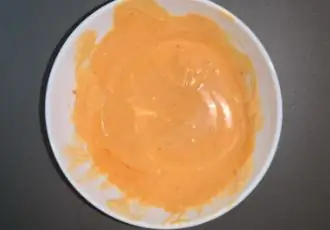

Sada definirajmo radnje za gumb A na Game Padu u iOS aplikaciji.
Kako bi bilo da pritiskom na dugme A pustite automobil da ide naprijed, a ako otpustite dugme A da se automobil zaustavi?
na tipki za gamepad Blok dolje
Iz proširenja Devices povucite i ispustite gumb dolje na gamepadu.
Iz ekstenzije Funkcije povucite i ispustite blok za prosljeđivanje poziva i stavite ga unutar ovog bloka.
na tipki za igranje na bloku gore
Iz proširenja Devices (Uređaji) povucite i ispustite tipku na gore na gamepadu.
Iz proširenja Funkcije povucite i ispustite blok za zaustavljanje poziva i stavite ga u ovaj blok.
Korak 21: Dodjela akcija dugmetu B

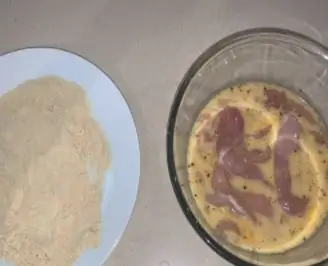
Sada definirajmo radnje za gumb B na Game Padu u iOS aplikaciji.
Kako bi bilo da pritiskom na dugme B automobil krene unazad, a otpuštanjem dugmeta B automobil se zaustavi?
na donjem bloku dugmeta B na gamepadu
Iz proširenja Uređaji povucite i ispustite gumb B na dolje na gamepadu.
Iz proširenja Funkcije povucite i ispustite blok unatrag poziva i stavite ga unutar ovog bloka.
na gamepad dugmetu B gore blok
Iz proširenja Devices (Uređaji) povucite i ispustite gumb B na bloku prema gore na gamepadu.
Iz proširenja Funkcije povucite i ispustite blok za zaustavljanje poziva i stavite ga u ovaj blok.
Korak 22: Dodavanje radnji dugmetu C

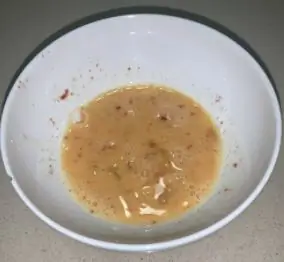
Sada definirajmo radnje za gumb C na Game Padu u iOS aplikaciji.
Kako bi bilo da pritiskom na dugme C pustite automobil da skrene lijevo, a otpuštanjem dugmeta C automobil se zaustavi?
Pretpostavimo da je servo priključen na P2 pin na kontroleru motora.
na gamepad dugmetu C donji blok
Iz proširenja Devices (Uređaji) povucite i ispustite tipku C dolje na gamepadu.
Iz proširenja Servos povucite i ispustite ovaj blok i postavite ga, primjerice, postavite kut servo P2 u središte + 10, tako da se upravljač okreće +10 stupnjeva ulijevo od svog središnjeg položaja.
Iz ekstenzije Funkcije povucite i ispustite blok za prosljeđivanje poziva i stavite ga unutar ovog bloka.
na gamepad dugmetu C gore blok
Iz proširenja Devices (Uređaji) povucite i ispustite tipku C gore blok na gamepadu.
Iz proširenja Funkcije povucite i ispustite blok za usmjeravanje i zaustavljanje poziva i stavite ga unutar ovog bloka. Automobil će gledati pravo naprijed i zaustaviti se.
Korak 23: Dodjela akcija dugmetu D
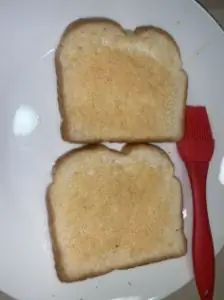
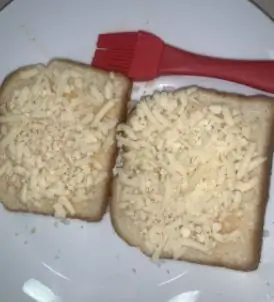
Sada definirajmo radnje za gumb D na Game Padu u iOS aplikaciji.
Kako bi bilo da pritiskom na dugme D pustite automobil da skrene desno, a otpuštanjem dugmeta D automobil se zaustavi?
Pretpostavimo da je servo priključen na P2 pin na kontroleru motora.
na tipki za igranje na gumbu D donji blok
Iz proširenja Devices povucite i ispustite gumb D na bloku za igru na dolje.
Iz proširenja Servos povucite i ispustite ovaj blok i postavite ga, na primjer, postavite kut servo P2 u središte - 10, tako da se upravljač okreće za -10 stupnjeva udesno od svog središnjeg položaja.
Iz ekstenzije Funkcije povucite i ispustite blok za prosljeđivanje poziva i stavite ga unutar ovog bloka.
na gamepad dugmetu D gore blok
Iz proširenja Devices (Uređaji) povucite i ispustite dugme D na bloku prema gore na gamepadu.
Iz proširenja Funkcije povucite i ispustite blok za usmjeravanje i zaustavljanje poziva i stavite ga unutar ovog bloka. Automobil će gledati pravo naprijed i zaustaviti se.
Preporučuje se:
[2020] Korištenje dva (x2) Micro: bita za kontrolu RC automobila: 6 koraka (sa slikama)
![[2020] Korištenje dva (x2) Micro: bita za kontrolu RC automobila: 6 koraka (sa slikama) [2020] Korištenje dva (x2) Micro: bita za kontrolu RC automobila: 6 koraka (sa slikama)](https://i.howwhatproduce.com/images/001/image-1129-j.webp)
[2020] Korištenje dva (x2) Micro: bita za upravljanje RC automobilom: Ako imate dva (x2) micro: bita, jeste li razmišljali o njihovom korištenju za daljinsko upravljanje RC automobilom? RC automobilom možete upravljati koristeći jedan micro: bit kao odašiljač, a drugi kao prijemnik. Kada koristite MakeCode uređivač za kodiranje micro: b
Pretvaranje bilo kojeg R/C automobila u Bluetooth aplikaciju za kontrolu R/C automobila: 9 koraka

Pretvaranje bilo kojeg R/C automobila u Bluetooth aplikaciju za upravljanje R/C automobilom: Ovaj projekt prikazuje korake za promjenu običnog automobila na daljinsko upravljanje u Bluetooth (BLE) upravljački automobil sa robotskom pločom Wombatics SAM01, aplikacijom Blynk i MIT App Inventor.The mnogi su jeftini RC automobili sa puno funkcija poput LED farova i
Izrada Android aplikacije za mala preduzeća pomoću aplikacije MIT i Google Fusion Table: 7 koraka

Izrada Android aplikacije za mala preduzeća koristeći MIT APP i Google Fusion Table: Jeste li ikada poželjeli napraviti vlastitu aplikaciju koja može biti dostupna u google play trgovini !!! Ako imate posao, ovaj vodič će vam promijeniti život. Nakon što ovo pažljivo pročitate, moći ćete napraviti vlastitu aplikaciju. Befo
FinduCar: pametan ključ automobila koji vodi ljude do mjesta parkiranja automobila: 11 koraka (sa slikama)

FinduCar: pametan ključ automobila koji vodi ljude do mjesta parkiranja automobila: Kako bi se riješili gore navedeni problemi, ovaj projekt predlaže razvoj pametnog ključa za automobil koji bi ljude mogao usmjeriti do mjesta gdje su parkirali automobil. I moj plan je integrirati GPS u ključ od automobila. Nema potrebe koristiti aplikaciju za pametne telefone za praćenje
Kako provaliti iz zatvora vaš 1.1.4 ili niži IPhone ili IPod Touch: 4 koraka

Kako provaliti iz vašeg jailbreak -a 1.1.4 ili nižeg iPhone -a ili IPod Touch -a: Kako jailbreak -om izvršiti 1.1.4 ili stariju verziju iPhone -a ili iPod Touch -a i instalirati aplikacije trećih strana. UPOZORENJE: Neću biti odgovoran za štetu nanesenu vašem iPhoneu, iPod Touch -u ili računaru. Međutim, ZiPhone nikada nije oštetio iPhone ili iPod kako bi
